

Excel ofrece tres vistas de libros de trabajo, Normal , Diseño de página y Vista previa de salto de página .
En cualquier momento, puede volver a la vista Normal.
1. En la pestaña Ver, en el grupo Vistas del libro de trabajo, haga clic en Normal.
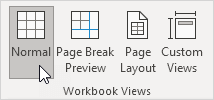
Resultado:
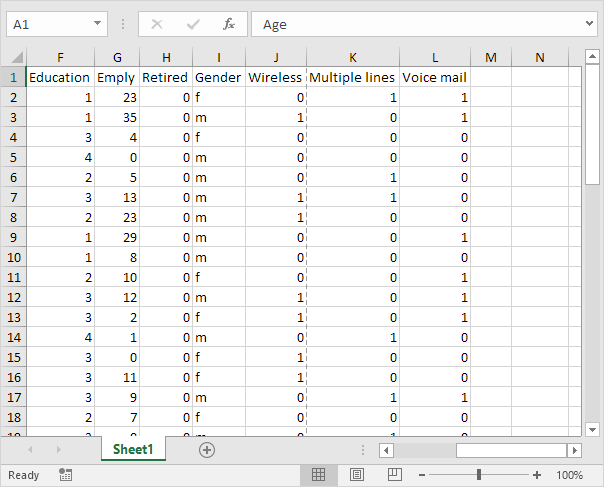
Nota: si cambia a otra vista y vuelve a la vista Normal, Excel muestra saltos de página. Cierre y vuelva a abrir el archivo de Excel para ocultar estos saltos de página. Para ocultar siempre los saltos de página para esta hoja de trabajo, haga clic en Archivo, Opciones, Avanzado, desplácese hacia abajo hasta Mostrar opciones para esta hoja de trabajo y desmarque Mostrar saltos de página.
La vista previa de salto de página le brinda una buena descripción general de dónde se rompen las páginas cuando imprime el documento. Utilice esta vista para hacer clic y arrastrar fácilmente los saltos de página .
1. En la pestaña Ver, en el grupo Vistas del libro de trabajo, haga clic en Vista previa de salto de página.
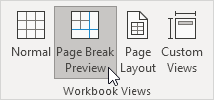
Resultado:
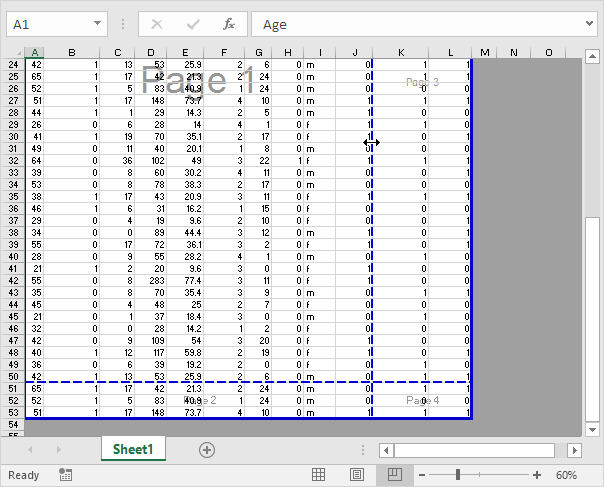
Nota: haga clic y arrastre los saltos de página para ajustar toda la información en una página. Tenga cuidado, Excel no le advierte cuando su impresión se vuelve ilegible. De forma predeterminada, Excel imprime hacia abajo y luego hacia arriba. En otras palabras, imprime todas las filas del primer conjunto de columnas. A continuación, imprime todas las filas para el siguiente conjunto de columnas, etc. (eche un vistazo a los números de página en la imagen de arriba para hacerse una idea). Para cambiar a Imprimir encima, luego hacia abajo, haga clic en Archivo, Imprimir, Configurar página, en la pestaña Hoja, en Orden de páginas, haga clic en Sobre, luego hacia abajo.
Use la vista Diseño de página para ver dónde comienzan y terminan las páginas, y para agregar encabezados y pies de página .
1. En la pestaña Ver, en el grupo Vistas del libro, haga clic en Diseño de página.
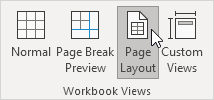
Resultado:
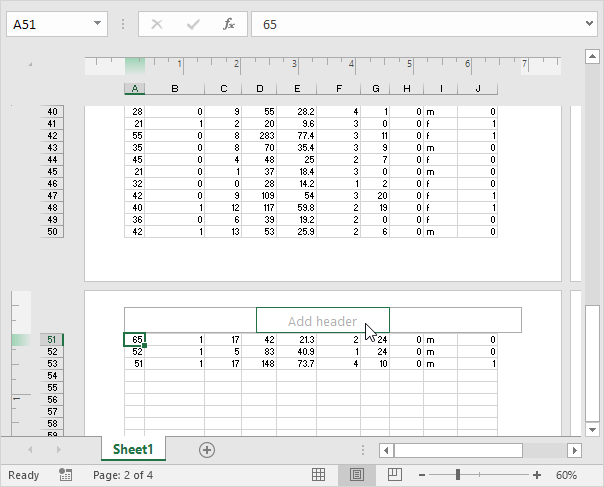
2/9 ¡Completado! Obtenga más información sobre la impresión>
Siguiente capítulo: Compartir